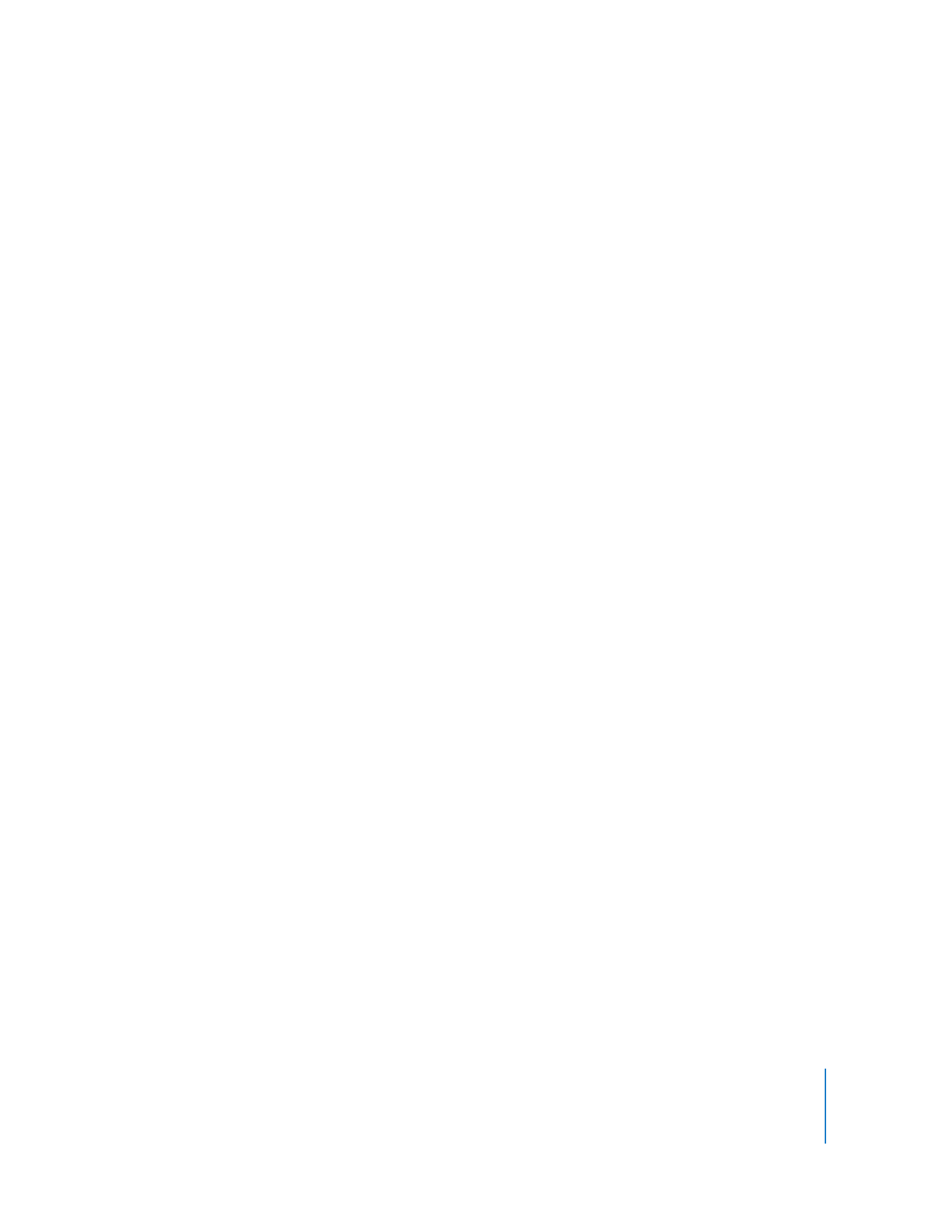
Creación
de
pases
de
diapositivas
o
animaciones
a
partir
de
imágenes
estáticas
Con
QuickTime
Pro
puede
combinar
una
serie
de
imágenes
estáticas
para
crear
una
pelí-
cula
que
se
reproduzca
como
si
fuese
un
pase
de
diapositivas.
Este
proceso
constituye
una
forma
sencilla
de
compartir
imágenes
desde
su
cámara
digital
o
teléfono
móvil.
Nota:
Los
pases
de
diapositivas
funcionan
mejor
cuando
todas
las
imágenes
son
del
mismo
tamaño.
Para crear un pase de diapositivas a partir de imágenes estáticas:
1
Coloque en una carpeta todos los archivos gráficos que desea incluir en el pase.
2
Asigne
a
todos
los
archivos
el
mismo
nombre,
seguido
de
un
número
cada
vez
mayor
para
cada
imagen:
“imagen1”,
“imagen2”,
etc.
La
mayoría
de
las
cámaras
digitales
numeran
los
archivos
de
forma
automática.
Los
núme-
ros
deben
ser
cada
vez
mayores,
pero
no
tienen
por
qué
ser
correlativos
(por
ejemplo,
puede
asignar
a
los
archivos
los
siguientes
nombres:
“imagen1”,
“imagen5”,
“imagen10”
y
así
sucesivamente).
3
En
QuickTime
Player,
elija
Archivo
>
“Abrir
secuencia
de
imágenes”
y
seleccione
el
primer
archivo.
4
Seleccione
una
frecuencia
de
fotogramas
(el
número
de
fotogramas
que
se
muestran
por
segundo)
en
el
menú
local
“Frecuencia
de
fotogramas”.
Los
pases
de
diapositivas
suelen
funcionar
mejor
si
las
diapositivas
se
muestran
a
una
frecuencia
de
2
a
3
segundos
por
fotograma.
QuickTime Pro creará una película que muestre las imágenes en secuencia.
5
Seleccione Archivo > “Guardar como” para asignar un nombre a la película y guardarla.
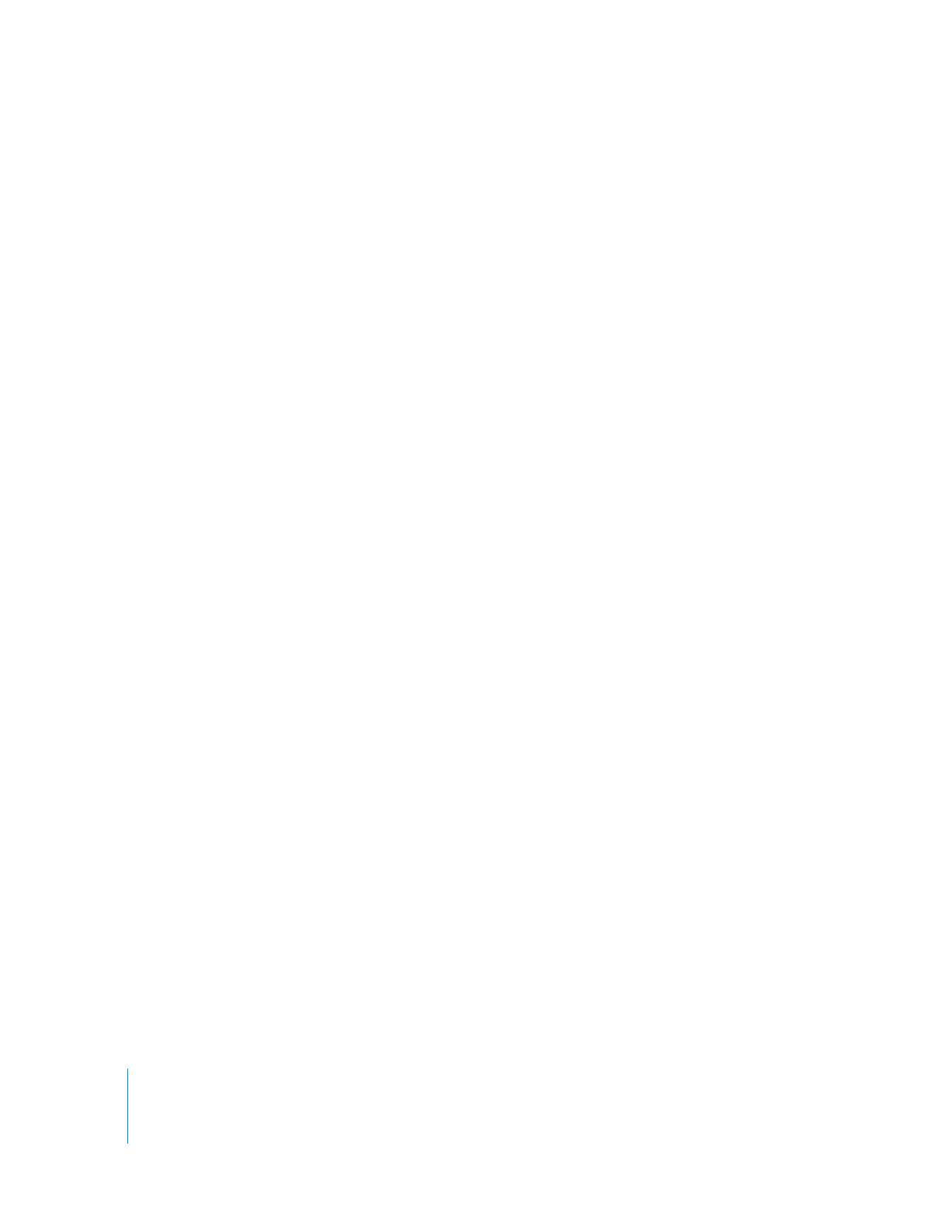
32
Capítulo 2
Introducción al uso de QuickTime Pro
Además,
es
posible
añadirles
música
integrando
una
pista
de
audio
en
la
película
antes
de
guardarla.
Abra
un
archivo
de
audio,
seleccione
el
fragmento
que
desea
añadir
al
pase
de
diapositivas
y
elija
Edición
>
Copiar.
Seleccione
el
pase
de
diapositivas
(o
una
parte
del
mismo)
y
seleccione
Edición
>
“Seleccionar
todo”
y,
a
continuación,
seleccione
Edición
>
Añadir
a
la
selección
y
escalar.
Aumenta
o
disminuye
la
velocidad
del
audio
para
adecuarse
a
la
longitud
del
destino
(el
tono
sigue
siendo
el
mismo).
Para
obtener
mejores
resultados,
ajuste
la
longitud
del
pase
de
diapositivas
a
la
del
audio
en
la
medida
de
lo
posible.
También
puede
alargar
una
banda
sonora
añadiendo
varios
archivos
de
audio
a
la
pelí-
cula,
cada
uno
en
un
punto
distinto.
Otra
posibilidad
es
mantener
la
velocidad
de
audio
original
y
modificar
la
velocidad
de
imagen;
para
ello,
tiene
que
abrir
una
nueva
ventana
del
reproductor,
copiar
y
pegar
el
audio
en
la
nueva
ventana
y,
a
continuación,
copiar
el
pase
de
diapositivas
y
pegarlo
en
la
nueva
ventana
seleccionando
Edición
>
Añadir
a
la
selección
y
escalar.
Si
utiliza
el
sistema
Mac
OS
X:
también
puede
utilizar
la
función
de
grabación
de
QuickTime
Pro
para
añadir
una
narración
a
su
pase
de
diapositivas.
Consulte
“Grabación
de
vídeo
y
audio”
en
la
página
29.